در نوشته قبلی در مورد نحوه مدیریت همه پیوندهایی که چه به صورت پیش فرض در وردپرس وجود داشت، و چه آنهایی که خودتان به سایت اضافه کرده بودید، موضوعاتی را آموختید. حالا می خواهیم با هم نحوه افزودن پیوند در وردپرس را بررسی کنیم و گزینه هایی که حین اضافه کردن باید پر کنید را توضیح دهیم. پس پیشخوان وردپرس خود را آماده کرده و به بخش “افزودن” از زیرمجموعه “پیوندها” بروید.
در صفحه افزودن پیوند با گزینه های مختلفی روبرو هستید که با علم به کارکرد هر کدام باید به نحو احسن آنها را پر کنید. پس هر چه سریعتر به سراغ اصل مطلب می رویم.
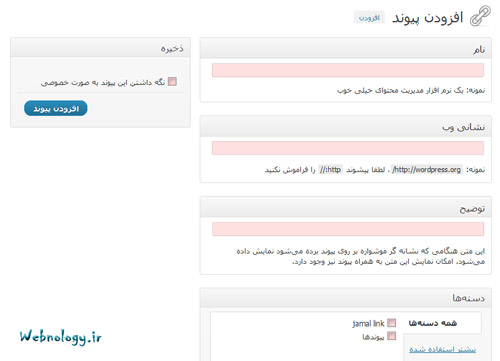
صفحه افزودن پیوند در وردپرس
اول از همه باید یک نام را برای پیوند خود برگزینید و در جعبه نام وارد کنید. این نامی که وارد می کنید، همان اصطلاحی است که در صفحات سایت شما به عنوان یک لینک نشان داده می شود. سعی کنید با صفحه ای که قصد دارید کاربرانتان را بدانجا هدایت کنید، هم موضوع باشد. این پیوندها معمولاً در نوار کناری سایت شما به نمایش در می آیند، ولی باز این به انتخاب شما ممکن است فرق کند.
نشانی وب، همان آدرس صفحه مقصد است که باید با http:// شروع شود. در هنگام وارد کردن این گزینه دقت کنید که نشانی را اشتباه وارد نکنید.
توضیح همان متنی است که هنگامی که اشاره گر بروی آن می رود، در یک جعبه کوچک به کاربر نشان داده می شود. می توان توضیحات تکمیلی را در این قسمت گنجاند که راهنمایی برای کاربر و موتور جستجو باشد.
در جعبه دسته ها باید یک دسته را به این پیوند اختصاص دهید. اگر از قبل دسته بندی پیوندهایتان را انجام داده اید، یکی را انتخاب کنید. ولی اگر الان می خواهید یک دسته پیوند ایجاد کنید، بروی “افزودن دسته جدید” کلیک کنید و نام دسته جدید را وارد کرده و بروی افزودن کلیک کنید.
در بخش هدف شما باید نوع باز شدن پنجره سایت مقصد را انتخاب کنید. اگر می خواهید صفحه مقصد در همان پنجره باز شود، Top و اگر می خواهید در یک صفحه یا زبانه جدید باز شود Blank را برگزینید. توضیحات تکمیلی را در جلوی هرکدام می توانید ببینید. پیشنهاد می شود پیوندهای داخلی(که مربوط به سایت خودتان است) را در همان پنجره و پیوندهای خارجی که در این موضوع صدق می کند(سایت های دیگر) را در یک پنجره جدید باز کنید.
در طراحی صفحات وب و در بخش پیوندها، ما یک مشخصه ای داریم که در برچسب A قرار می گیرد. این مشخصه بنام rel معروف است. در جعبه پیوندهای هم سو شما مقدار این مشخصه از برچسب پیوند را تعیین می کنید، که بهتر است یک یا چند گزینه را که مرتبط است انتخاب کنید.
در جعبه پیشرفته هم امکانات اضافی ای که یک پیوند می تواند داشته باشد را می توان تعیین نمود. به عنوان مثال اگر می خواهید به این پیوند یک تصویر هم اختصاص یابد، نشانی آن را در بخش “نشانی تصویر” وارد کنید. در این بخش حتی می توانید به پیوندهایتان نمره بدهید یا برای آنها یادداشت هایی را وارد کنید.
از آخر هم، پس از اینکه تمام موارد گفته شده را با دقت پر کردید، باید از جعبه ذخیره، دکمه افزودن پیوند را کلیک کنید. اگر می خواهید این پیوند فعلاً به صورت خصوصی باشد، نه نمایان برای همه، تیک “نگه داشته این پیوند به صورت خصوصی” را بزنید.
دقت کنید که پیوندها از نظر موتورهای جستجو مانند گوگل، در تعیین رتبه سایت بسیار نقش دارند. پس از تبادل لینک های دوطرفه استفاده نکنید و همچنین پیوندهایی را قرار دهید که هم موضوع با سایت و وبلاگ شما هستند.



چطور میشه تصاویر درون یک مطلب رو در صفحه جدید blank باز کرد ! (وردپرس)
در هنگام درج تصویر همونجا باید این کار رو انجام بدید. اول که روی دکمه درج پیوند به تصویر کلیک کنید . بعد از سربرگ پیشرفته، “هدف: نمایش پیوند در پنجره تازه” رو فعال کنید.
با سلام و تشکر خواهش میکنم راهنمایی بفرمائید :
🙁 🙁
من یک سایت وردپرسی دارم و اصلاً بلد نبودم باهاش کار کنم ، فعلاً فقط یاد گرفتم توش مطلب بنویسم ، همه جا و همه سایتا رو برای راهنمایی سر زدم ولی همه سطح بالا نوشتند مثلاً نوشتند:”این کد را در قسمت مربوطه وارد کنید ” که منظور از قسمت مربوطه معلوم نیست چیه، شما خیلی خوب توضیح دادین.من پیوند گذاشتن را امتحان کردم ولی نمی دونم چرا وقتی ظاهر سایتم را می بینم هیچ قسمتی به اسم پیوندها ندارم تا توش پیوندی را که ایجاد کردم نشون بده، نکنه توی طراحی قالبم باید یک قسمتی را به پیوندها اختصاص داده باشند تا پیوند ایجاد شده بره اونجا ولی این کار را نکردند؟؟؟ یا من خودم باید اول یک منویی بنام “پیوندها” ایجاد کنم ؟؟؟
خواهش میکنم راهنمایی کنید میدونم سوالاتم ممکنه ابتدایی باشه
سلام، از بخش ابزارکها باید ابزارک پیوند رو بگیرید و به جایی که میخاید به سمت راست بیاندازید. با این کار بخش پیوندها در سایت شما ظاهر میشه. بهتره که تمامی مطالب کار با وردپرس رو از این سایت مطالعه کنید تا با تمامی امکانات ابتدایی و سادۀ وردپرس آشنا شوید.
درقسمت مدیریت سایت من پیوندهای مفید نداره باید چی کارکنم
این قسمت در نسخه های جدید حذف شده. بهتره که از این قابلیت اصلاً استفاده نکنید.
هر چند که میشه فعالش کرد!!
سلام
دوستان لطفا راهنمایی کنید که چطور می تونم یک لینک همراه با عکس به صفحه ی اول سایت اضافه کنم؟آخه تمام مراحل بالا رو انجام میدم ولی هیچ اتفاقی نمی افته.لطفا کمک کنید 🙄
سلام؛ اولاً بخش پیوندها در نسخههای جدید وردپرس به طور کلی حذف شده! مزیت نبودنش بسیار بیشتر از بودنشه.
در ثانی شما باید مشخص کنید که این لینک رو کجا میخاید قرار بدید؟ اگر در نوار کناری، که باید از قسمت ابزارکها این کار رو انجام بدید. اگر هم در جایی به غیر از مناطق ابزارکها، باید دستی در کدهای قالب ببرید و فایلهای قالب رو ویرایش کنید و پیوند رو جایی از سایت قرار بدید که میخاید اونجا ظاهر بشه.
اما پیشنهاد میکنم از ابزارک های وردپرس استفاده کنید و باید دقت داشته باشید که پیوند همراه عکس رو باید به صورت کدهای HTML در ابزارک بذارید.
من میخواهم یک هدر درست کنم که وقتی میزنی روش کلی زیر مجموعه ایجاد شود